Dieser wikiHow zeigt dir wie man die Explorer App auf einem Windows Computer öffnet. Unter Windows 10 und 8 heißt diese App "File Explorer", während sie unter Windows 7 und Vista "Windows Explorer" heißt.
Methode eins von zwei:
Windows 10 und 8
-
 1 Öffne das Startmenü
1 Öffne das Startmenü  . Klicken Sie auf das Windows-Logo in der unteren linken Ecke des Bildschirms oder drücken Sie die ⊞ Sieg Schlüssel.
. Klicken Sie auf das Windows-Logo in der unteren linken Ecke des Bildschirms oder drücken Sie die ⊞ Sieg Schlüssel. - Unter Windows 8 bewegen Sie die Maus stattdessen in der oberen rechten Ecke des Bildschirms und klicken dann auf das Lupensymbol.
-
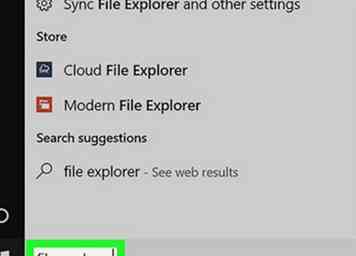 2 Art Dateimanager in den Start. Sie sollten ein Ordnersymbol oben im Startfenster sehen.
2 Art Dateimanager in den Start. Sie sollten ein Ordnersymbol oben im Startfenster sehen. -
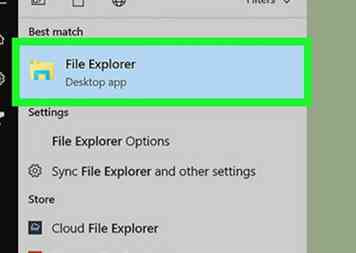 3 Klicke auf
3 Klicke auf  Dateimanager. Es ist das Ordner-förmige Symbol oben im Startfenster. Dies öffnet den Datei Explorer.
Dateimanager. Es ist das Ordner-förmige Symbol oben im Startfenster. Dies öffnet den Datei Explorer. - Wenn der Datei-Explorer geöffnet ist, können Sie ihn an Ihre Taskleiste "anheften", so dass Sie den Datei-Explorer mit einem einzigen Klick starten können. Rechtsklick das Datei-Explorer-Symbol
 Klicken Sie unten auf dem Bildschirm auf Hefte es an die Taskleiste.
Klicken Sie unten auf dem Bildschirm auf Hefte es an die Taskleiste.
- Wenn der Datei-Explorer geöffnet ist, können Sie ihn an Ihre Taskleiste "anheften", so dass Sie den Datei-Explorer mit einem einzigen Klick starten können. Rechtsklick das Datei-Explorer-Symbol
-
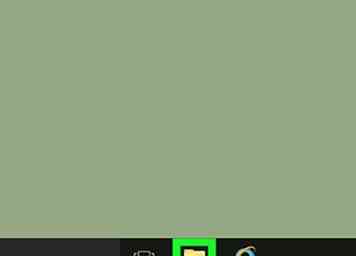 4 Berücksichtigen Sie verschiedene Methoden zum Öffnen des Datei-Explorers. Einige verschiedene Möglichkeiten zum Öffnen des Datei-Explorers umfassen Folgendes:
4 Berücksichtigen Sie verschiedene Methoden zum Öffnen des Datei-Explorers. Einige verschiedene Möglichkeiten zum Öffnen des Datei-Explorers umfassen Folgendes: - Klicken
 in der Taskleiste.
in der Taskleiste. - Drücken Sie ⊞ Sieg+E.
- Rechtsklick Anfang
 und klicke Dateimanager.
und klicke Dateimanager. - Klicken Sie auf Start
 , klicken Sie dann auf das ordnerförmige Symbol
, klicken Sie dann auf das ordnerförmige Symbol  auf der Linken.
auf der Linken.
- Klicken
Methode zwei von zwei:
Windows 7 und Vista
-
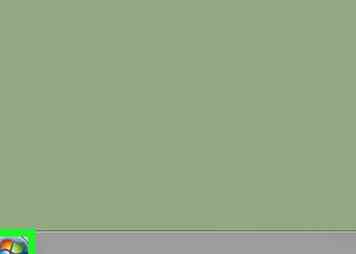 1 Öffne das Startmenü
1 Öffne das Startmenü  . Klicken Sie auf das Windows-Logo in der unteren linken Ecke des Bildschirms oder drücken Sie die ⊞ Sieg Schlüssel.
. Klicken Sie auf das Windows-Logo in der unteren linken Ecke des Bildschirms oder drücken Sie die ⊞ Sieg Schlüssel. -
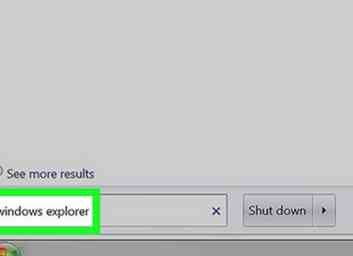 2 Art Windows Explorer in den Start. Sie sollten ein Ordnersymbol oben im Startfenster sehen.
2 Art Windows Explorer in den Start. Sie sollten ein Ordnersymbol oben im Startfenster sehen. -
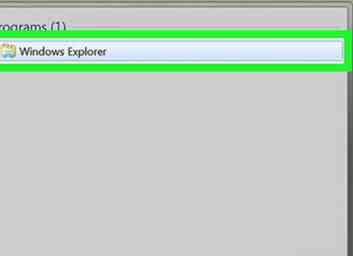 3 Klicken
3 Klicken 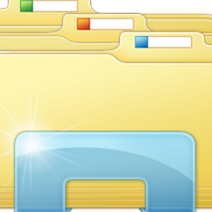 Windows Explorer. Es ist das Ordner-förmige Symbol oben im Startfenster. Dadurch öffnet sich die Windows Explorer App.
Windows Explorer. Es ist das Ordner-förmige Symbol oben im Startfenster. Dadurch öffnet sich die Windows Explorer App. - Wenn Windows Explorer geöffnet ist, können Sie es an Ihre Taskleiste "anheften", so dass Sie den Datei-Explorer mit einem einzigen Klick starten können. Rechtsklick das Datei-Explorer-Symbol
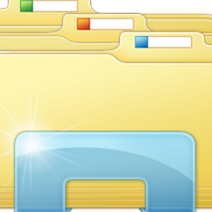 Klicken Sie unten auf dem Bildschirm auf Hefte es an die Taskleiste.
Klicken Sie unten auf dem Bildschirm auf Hefte es an die Taskleiste.
- Wenn Windows Explorer geöffnet ist, können Sie es an Ihre Taskleiste "anheften", so dass Sie den Datei-Explorer mit einem einzigen Klick starten können. Rechtsklick das Datei-Explorer-Symbol
-
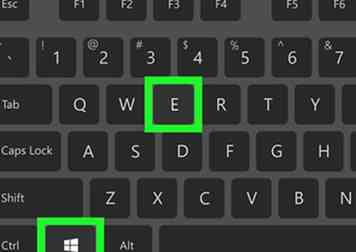 4 Betrachten Sie alternative Möglichkeiten zum Öffnen von Windows Explorer. Ein paar verschiedene Möglichkeiten sind:
4 Betrachten Sie alternative Möglichkeiten zum Öffnen von Windows Explorer. Ein paar verschiedene Möglichkeiten sind: - Drücken Sie ⊞ Sieg+E.
- Klicken Sie auf Start
 , dann klick Computer.
, dann klick Computer.
Facebook
Twitter
Google+
 Minotauromaquia
Minotauromaquia
 1 Öffne das Startmenü
1 Öffne das Startmenü  . Klicken Sie auf das Windows-Logo in der unteren linken Ecke des Bildschirms oder drücken Sie die
. Klicken Sie auf das Windows-Logo in der unteren linken Ecke des Bildschirms oder drücken Sie die 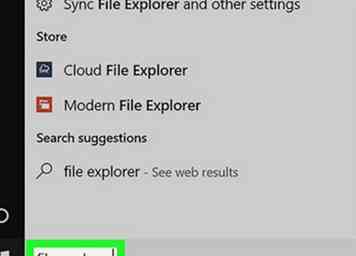 2 Art Dateimanager in den Start. Sie sollten ein Ordnersymbol oben im Startfenster sehen.
2 Art Dateimanager in den Start. Sie sollten ein Ordnersymbol oben im Startfenster sehen. 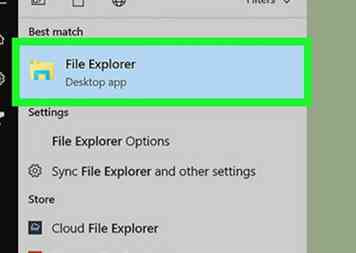 3 Klicke auf
3 Klicke auf  Dateimanager. Es ist das Ordner-förmige Symbol oben im Startfenster. Dies öffnet den Datei Explorer.
Dateimanager. Es ist das Ordner-förmige Symbol oben im Startfenster. Dies öffnet den Datei Explorer. 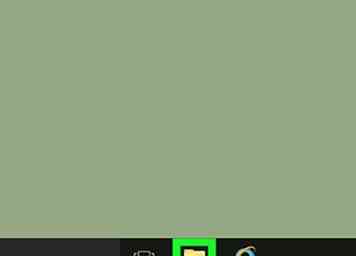 4 Berücksichtigen Sie verschiedene Methoden zum Öffnen des Datei-Explorers. Einige verschiedene Möglichkeiten zum Öffnen des Datei-Explorers umfassen Folgendes:
4 Berücksichtigen Sie verschiedene Methoden zum Öffnen des Datei-Explorers. Einige verschiedene Möglichkeiten zum Öffnen des Datei-Explorers umfassen Folgendes:  auf der Linken.
auf der Linken.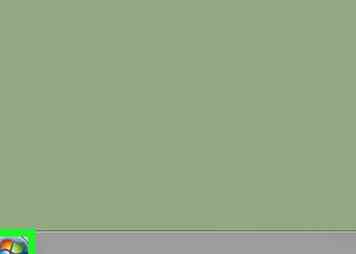 1 Öffne das Startmenü
1 Öffne das Startmenü  . Klicken Sie auf das Windows-Logo in der unteren linken Ecke des Bildschirms oder drücken Sie die
. Klicken Sie auf das Windows-Logo in der unteren linken Ecke des Bildschirms oder drücken Sie die 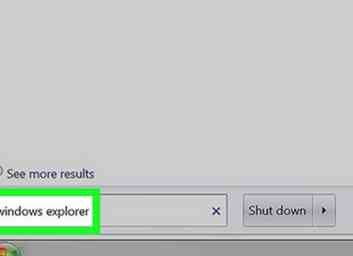 2 Art Windows Explorer in den Start. Sie sollten ein Ordnersymbol oben im Startfenster sehen.
2 Art Windows Explorer in den Start. Sie sollten ein Ordnersymbol oben im Startfenster sehen. 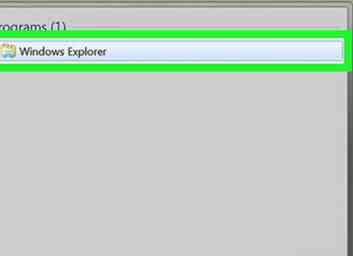 3 Klicken
3 Klicken 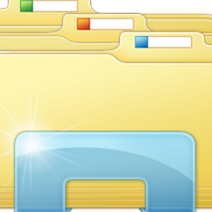 Windows Explorer. Es ist das Ordner-förmige Symbol oben im Startfenster. Dadurch öffnet sich die Windows Explorer App.
Windows Explorer. Es ist das Ordner-förmige Symbol oben im Startfenster. Dadurch öffnet sich die Windows Explorer App. 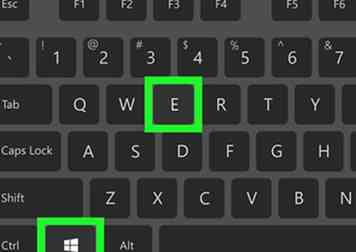 4 Betrachten Sie alternative Möglichkeiten zum Öffnen von Windows Explorer. Ein paar verschiedene Möglichkeiten sind:
4 Betrachten Sie alternative Möglichkeiten zum Öffnen von Windows Explorer. Ein paar verschiedene Möglichkeiten sind: